Unkomplizierte Einrichtung
Am besten registriert ihr den Controller direkt im Nektar-Account auf der Herstellerwebsite. So erhaltet ihr Zugriff auf alle verfügbaren Downloads, wie Skripte für Logic und Cubase, das Handbuch und Firmware Update. Updates solltet ihr natürlich durchführen, um alle aktuellen Features nutzen zu können. Nach einer gewöhnlichen Installationsroutine und dem Firmware-Update ist der Controller ohne Weiters einsatzbereit.
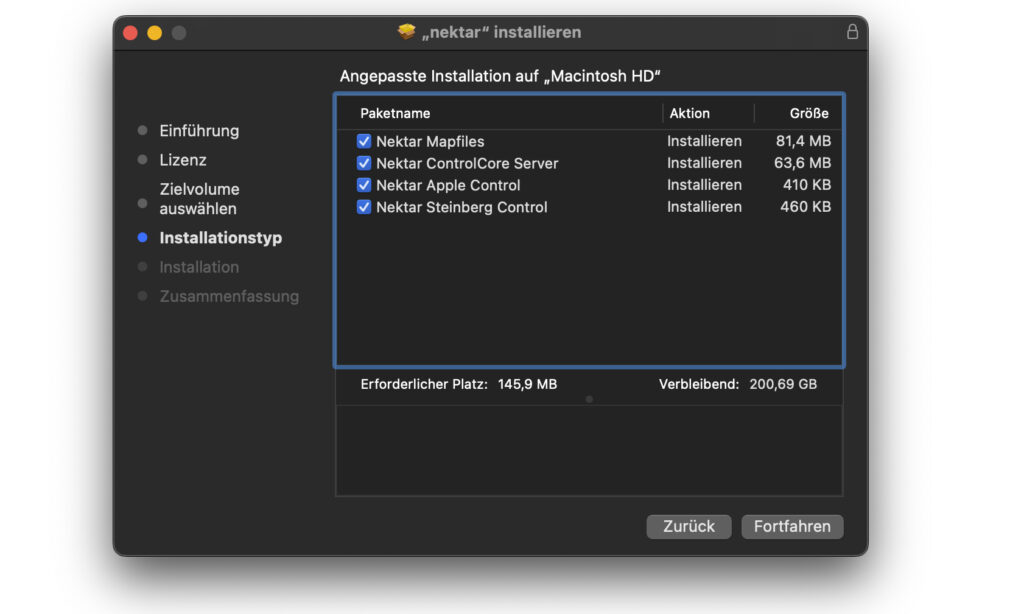
Fokussiertes Arbeiten dank übersichtlichem Workflow
In der Praxis überzeugt der Nektar Panorama CS12 mit seiner nahtlosen Integration in die DAW. Im Test steuere ich Apple Logic Pro und alles funktioniert auf Anhieb. Keine Konfiguration, keine lästigen Mappings, auch nicht bei Drittanbieter Plugins. Die Steuerung von Insert- und Send-Effekten funktioniert reibungslos, ohne Wenn und Aber!
Die Anzeige auf dem Farbdisplay und der Aufbau der Bedienoberfläche sorgen für eine hervorragende Übersicht. Damit kann man wirklich fokussiert arbeiten, ohne sich in Menüs zu verlieren. Wegen der farblichen Codierung ist das Ganze noch ein bisschen strukturierter, sodass man entsprechend schnell vorankommt. Das Schöne ist, dass sich der Panorama CS12 tatsächlich in den Logic-Workflow integriert – anders als zum Beispiel bei einer Softube Console 1, die im Grunde ihren eigenen Workflow mitbringt.
Direkter Zugriff, Insert- und Send-Effekte
Die Buttons und Drehregler steuern Plugin-Parameter oder Sends und sind farblich hintergrundbeleuchtet. Je nach Plugin und Sektion sind sie farblich sortiert, was die Bedienung vereinfacht. Beim Öffnen des Logic-Kompressors verfärbt sich die eigentliche Kompressor-Sektion zum Beispiel rot und die Limiter-Sektion gelb – sowohl auf dem Display als auch auf dem Controller. Der Panoramaregler leuchtet übrigens immer in der Spurfarbe, wodurch ihr auch nochmal eine bessere Orientierung habt.
Für dich ausgesucht

Neben der Steuerung von Insert-Plugins habt ihr über den CS12 auch direkten Zugriff auf Send-Effekte. Über die “Sends”-Taste passt ihr die Pegel der einzelnen Sends an oder änderten ihren Pre/Post-Abgriff. Ich habe bislang noch keinen USB/MIDI-Controller gesehen, bei dem die Plugin- und die Send-Bedienung so umfangreich und gleichzeitig so übersichtlich gestaltet ist!

Pro Kanal stellt das Display bis zu 12 Sendslots dar, was der maximalen Anzahl an Sends pro Kanal von Logic Pro entspricht. Bei den Insert-Effekten könnt ihr sogar bis zu 16 Effekte abrufen und bedienen. Mit einer dedizierten Taste wechselt man dabei von den Sendslots 1-8 zu 9-16.

Smart Controls
Natürlich könnt ihr auch die Smart Controls aka Makro-Regler bedienen, die in Logic automatisch essentielle Plugin-Parameter steuern. Diese kann man in Logic bekanntlich selbst anpassen bzw. erstellen. Auf diese Weise passt man in Logic selbst Mappings an, ohne das Mapping des eigentlichen Plugins verändern zu müssen!
Viel Controller für wenig Geld
Der motorisierte Fader, das hochauflösende Display und die RGB-Beleuchtung gestalten die Arbeit angenehm. Zusätzliche Fader wären zwar schön, dafür bringt der CS12 für einen Channel-Strip-Controller bereits jede Menge Funktionen zu einem fairen Preis mit. Er kostet nur rund ein Drittel einer SSL UF8 und weniger als die Hälfte einer Softube Console 1 Channel.
Präzise Parameterkontrolle mit Feinmodus
Der Fader arbeitet standardmäßig mit 10 Bit, was für die meisten Belange im Mixing absolut ausreicht. Sogar 0,1-dB-Schritte sind damit möglich. Für feinere Anpassungen schaltet man ihn per Lupen-Button auf 14 Bit um.
Das macht Sinn, da der Fader sich auch auf Plugin-Parameter mappen lässt. Auch beim Pan-Regler und den 12 weiteren Endlosdrehregler kann man per Lupen-Button präziser justieren. Das ist beispielsweise beim EQing ideal, um Resonanzen in 1-Hz-Schritten statt in 8-Hz-Sprüngen zu finden.
Ein hilfreiches Mini-Feature ist übrigens, dass der Fader automatisch auf Unity-Position springt, wenn man ihn mit gehaltener Shifttaste kurz antippt!
Nektarine-Software für individuelle Anpassung
Mit der Nektarine-Software (Standalone und Plugin) kann man eigene Mappings erstellen, um den Controller an den persönlichen Workflow anzupassen. So entwerft ihr benutzerdefinierte Parameterseiten für bevorzugte Plugins. Mit dem Nektarine-Plugin (VST-Wrapper) steuert man zudem auch Instrument-Plugins – dazu müsst ihr es aber in einem Software-Instrument-Kanal laden! Um Instrumente zu bedienen wird dann also doch ein Wrapper benötigt, aber für Effekte braucht man diesen zum Glück nicht.
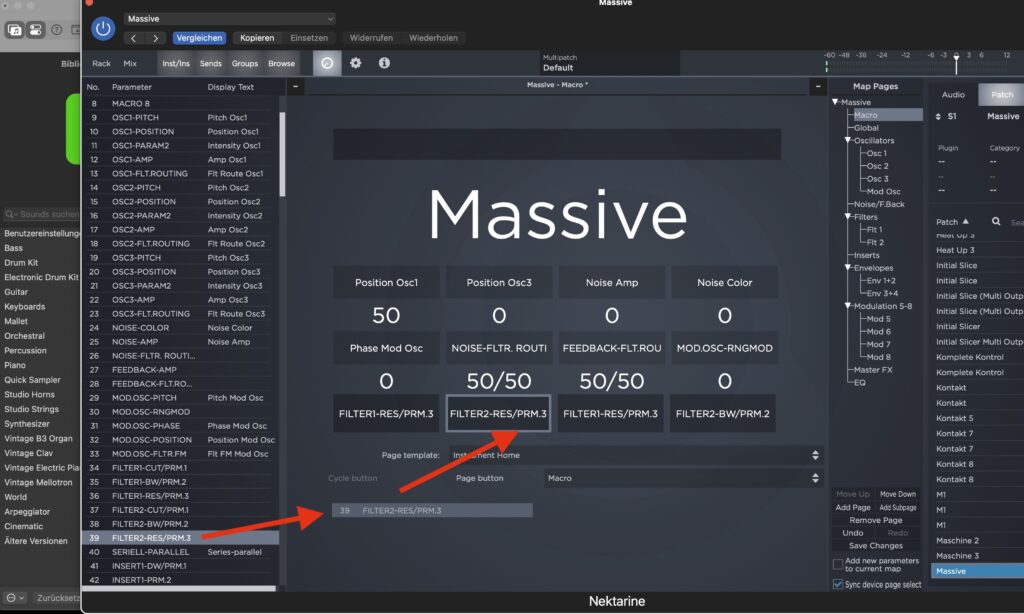
Im Test haben alle Plugins, auch von Drittanbietern, direkt funktioniert – Mappings sind daher nur bei komplexen Plugins oder speziellen Vorlieben nötig. In der Vergangenheit habe ich Nektarine kaum genutzt, aber trotzdem gut, dass man die Option hat.
Select Mode für temporäre Fader Mappings
Wer spontan und nur temporär mal einen DAW- oder Plugin-Parameter auf den Fader legen möchte, braucht Nektarine allerdings nicht. Man drückt einfach den Select Button und klickt mit der Maus auf den gewünschten Parameter in der Software. Schon steuert der Fader nicht mehr den Mixer, sondern den gewünschten Parameter. Nochmal Select-Button drücken und schon ist alles wieder zurückgesetzt!
Learn-Modi
Außerdem bringt der Nektar CS12 zwei Learn-Modi mit: Quick Learn (Shift-Taste halten, Software-Parameter wählen, Regler zuweisen) und den erweiterten Learn-Mode (Shift + Data/Menü). Beim erweiterten Modus müsst ihr Shift nicht gedrückt halten. Es öffnet sich ein Menü mit Clear One und Clear All, über die man einzelne oder alle Zuordnungen löschen kann.
So belegt ihr Regler, Fader und Buttons direkt – ohne Nektarine oder tiefe DAW-Einstellungen und spart euch somit den Wrapper. Das erleichtert die Anpassung an den persönlichen Workflow. Wirklich notwendig ist das allerdings nicht. Im Test habe ich bei keinem Plugin das Bedürfnis, das Mapping zu ändern.
Automationspunkte setzen
Mit dem Nektar Panorama CS12 könnt ihr mit einer entsprechenden Taste problemlos die Automationen in Logic aktivieren und Parameterautomationen direkt aufzeichnen. Neben den gewöhnlichen Logic-Automations-Modi Read, Write, Latch, Touch und Trim, bietet der Controller noch drei weitere Modi namens Auto-Latch, Auto-Touch und Single-Point. Die drei Zusatzmodi sind allerdings nur für den Fader verfügbar. So habt ihr die Wahl aus insgesamt acht Automationsmodi. Die zusätzlichen Modi sind ganz praktisch. Hier lohnt sich allerdings ein Blick ins Handbuch oder auf die Mini-Tutorials auf der Nektar-Website, da sie nicht wirklich selbsterklärend sind.
Standardmäßig schaltet ihr aber mit dem Automation-Button des Controllers einfach nur zwischen Latch und Read um, was ich praktisch finde. Um die weiteren Modi auszuwählen muss man lediglich den Automation-Button gedrückt halten, um sie mit dem Datenrad auszuwählen.

Mit einem der zusätzlichen Modi könnt ihr beispielsweise sogenannte Single Point Automationspunkte setzen, um saubere, lineare Automationen zu programmieren. Mit dem Fader setzt ihr in dem Fall nur die Automationspunkte. Statt die komplette Automation der Faderbewegung aufzuzeichnen, werden in diesem Fall nur Automationspunkte gesetzt, die von Logic automatisch linear verbunden werden, so als ob ihr mit der Maus zwei Automationspunkte erstellt hättet – nur eben bequem vom Controller aus!
Die besten USB/MIDI-Controller für Logic Pro – Controller-Keyboards & Motor-Fader
Am Nektar Panorama CS12 gibt es kaum etwas zu kritisieren. Wünschenswert wären Makros statt Marker, um Key Commands beispielsweise per Tastendruck auszuführen. Zudem wäre es praktisch, wenn man Plugins mit dem Data/Menu-Regler direkt in freie Slots laden könnte. Und die Plugin-View könnte die Klarnamen auch noch darstellen. Abgesehen davon bleiben kaum Wünsche offen.

























Armin sagt:
#1 - 10.02.2025 um 18:27 Uhr
Hallo zusammen, ich habe das jetzt gelesen von den Wrappern und Drittanbieter Plug Ins. Ich bin kein Fachmann was das Thema angeht, aber Ich stell mir jetzt die Frage, ob der Nektar Panorama CS 12 auch für den U-he Diva in Logic Sinn macht. Oder kann mir dafür jemand etwas anderes (besseres) Empfehlen. Gruß Armin
Alexander Eberz sagt:
#1.1 - 12.02.2025 um 08:03 Uhr
Hallo Armin, der Nektar Panorama CS12 ist vorrangig fürs Mixing, sprich zur Steuerung von Effekt-Plugins gedacht. Diese steuert er, auch von Drittanbietern, ohne einen Wrapper. Man kann also direkt loslegen mit jedem Effekt-Plugin. UHE Diva dagegen ist kein Effekt-Plugin, sondern ein Instrument-Plugin, also ein Software-Klangerzeuger. Um Diva mit dem Nektar Panorama CS12 zu bedienen, müsstest du den Wrapper namens Nektarine nutzen. Um aber Instrument-Plugins, statt Effekt-Plugins zu bedienen, macht es aber mehr Sinn, sich einen Keyboard Controller anzuschaffen, der ebenfalls Drittanbieter-Plugins bedienen kann, beispielsweise ein NI Kontrol S. Mit diesem kannst du Diva dann nicht nur bedienen, sondern auch deine Performance aufnehmen. Viele Grüße, Alexander Eberz (Autor bei bonedo)
Antwort auf #1 von Armin
Melden Empfehlen Empfehlung entfernen